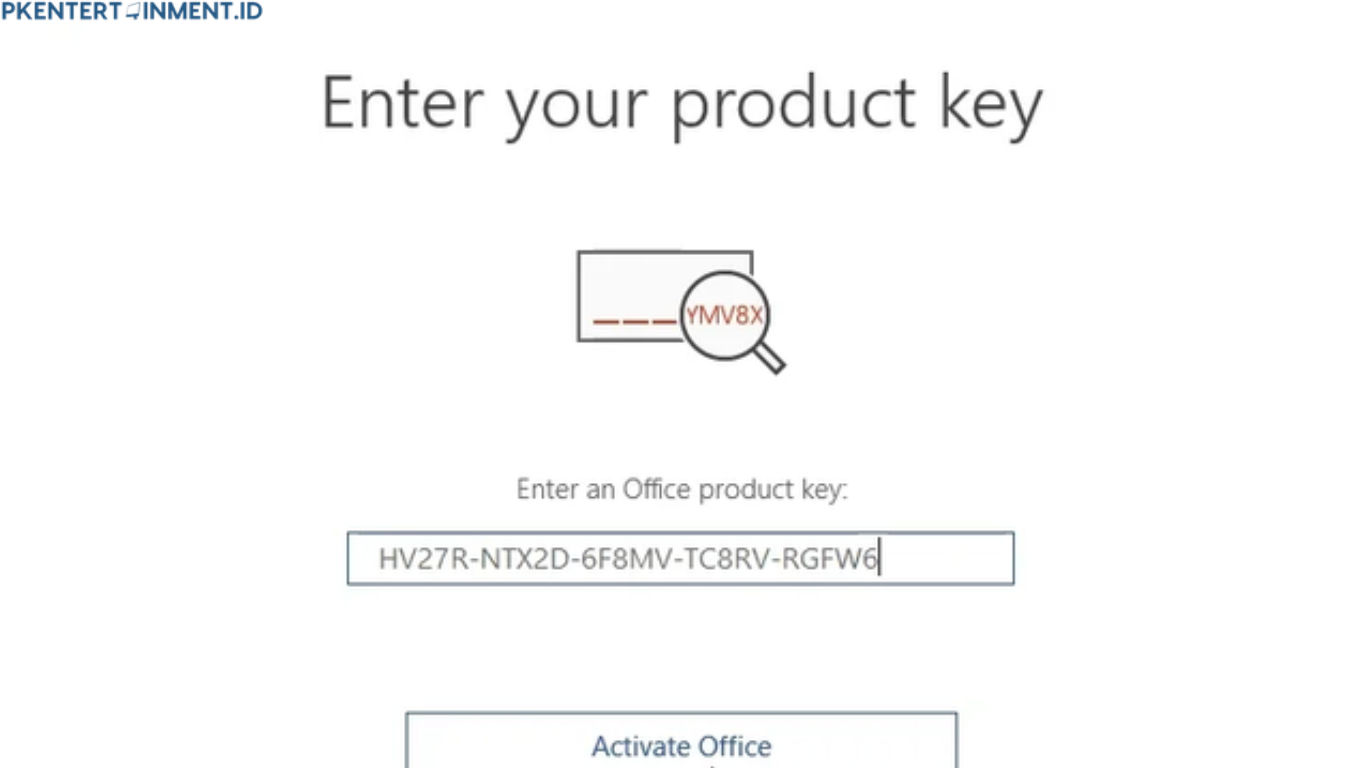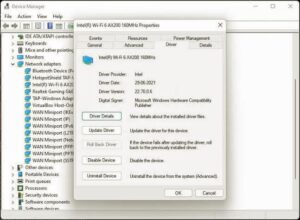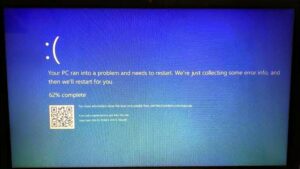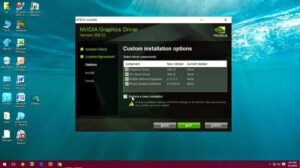Pernah nggak sih kamu merasa penasaran, Microsoft Office 2019 yang kamu pakai itu masih aktif atau sudah expired? Bisa jadi kamu pakai produk original, tapi lupa kapan lisensinya mulai berlaku. Atau mungkin kamu baru beli Office second dari orang lain, tapi nggak yakin masih aktif atau enggak. Nah, di artikel ini, aku bakal bantu kamu buat ngerti gimana sih sebenarnya cara cek masa aktif Microsoft Office 2019 dengan gampang dan jelas. Tenang aja, kamu nggak perlu jadi ahli IT kok buat ngelakuinnya.
Daftar Isi Artikel
Kenapa Perlu Cek Masa Aktif Microsoft Office 2019?
1. Biar Kamu Nggak Kehilangan Akses Tiba-Tiba
Bayangin kamu lagi ngerjain skripsi atau laporan kerja, eh tiba-tiba Word atau Excel minta aktivasi ulang. Nah, itu biasanya karena lisensinya udah expired.
2. Hindari Penggunaan Office Bajakan
Kalau kamu beli Office dari pihak ketiga, kamu wajib cek masa aktifnya. Jangan sampai ternyata kamu malah pakai software bajakan atau lisensi trial yang udah mau habis.
3. Supaya Bisa Rencanain Perpanjangan
Dengan tahu masa aktifnya, kamu jadi bisa nyiapin diri buat beli lisensi baru sebelum fitur-fitur penting di-nonaktifkan.
Cara Cek Masa Aktif Microsoft Office 2019
Ada beberapa cara yang bisa kamu coba, dari yang paling mudah sampai yang agak teknis. Yuk kita bahas satu per satu.
1. Cek Melalui Aplikasi Microsoft Office Langsung
Langkah pertama dan paling gampang adalah langsung dari aplikasi Microsoft Word, Excel, atau PowerPoint.
Langkah-langkahnya:
- Buka salah satu aplikasi Microsoft Office seperti Word atau Excel
- Klik File di pojok kiri atas
- Pilih Account atau Akun
- Lihat bagian Product Information atau Informasi Produk
Di sana kamu bisa lihat status lisensimu. Kalau tulisannya *Product Activated, berarti Office kamu aktif. Tapi kalau ada tulisan seperti *Product Expiring Soon, itu tandanya masa aktifnya hampir habis.
2. Cek Melalui Command Prompt (CMD)
Buat kamu yang pengin cara yang lebih teknis dan akurat, kamu bisa pakai CMD. Caranya juga gampang kok.
Langkah-langkahnya:
- Tekan tombol Windows + R
- Ketik cmd lalu tekan Enter
- Di CMD, masukkan perintah berikut: cd \Program Files\Microsoft Office\Office16 atau cd \Program Files (x86)\Microsoft Office\Office16 (Sesuaikan dengan tempat instalasi Office kamu)
- Setelah itu ketik: cscript ospp.vbs /dstatus
- Tunggu beberapa detik, nanti akan muncul informasi detail tentang lisensinya, termasuk masa berlaku dan status aktivasi.
Kalau kamu nemuin tulisan *LICENSE STATUS: ---LICENSED---, itu artinya aktif. Tapi kalau tulisannya *LICENSE STATUS: ---UNLICENSED---, kamu perlu aktivasi ulang.
3. Cek Melalui Akun Microsoft
Kalau kamu beli Office original dan login pakai akun Microsoft, kamu bisa cek langsung lewat website-nya.
Langkah-langkahnya:
- Buka situs: https://account.microsoft.com/services
- Login pakai akun Microsoft kamu
- Scroll ke bagian Services & Subscriptions
- Di sana kamu akan lihat produk Office yang kamu miliki beserta tanggal aktifnya
Cara ini paling cocok kalau kamu pakai lisensi digital atau subscription seperti Office 365. Tapi untuk Office 2019 yang one-time purchase juga tetap bisa muncul infonya.
4. Cek Melalui Menu Activation Troubleshooter
Kadang kamu juga bisa lihat masa aktif atau status lisensi dari fitur troubleshooter.
Langkah-langkahnya:
- Buka Control Panel
- Klik Programs and Features
- Cari Microsoft Office 2019
- Klik kanan, lalu pilih Change
- Pilih Online Repair atau Quick Repair
Saat proses berjalan, biasanya akan muncul informasi status aktivasi. Ini bisa jadi cara alternatif kalau metode lain nggak berhasil.
Tips Supaya Lisensi Office Kamu Aman dan Aktif Selalu
1. Jangan Sering Ganti Perangkat
Office 2019 biasanya hanya bisa diinstal di satu perangkat. Kalau kamu sering install ulang atau ganti laptop, lisensinya bisa ke-disable.
2. Gunakan Akun Microsoft Resmi
Pastikan kamu selalu login dengan akun Microsoft yang dipakai waktu aktivasi. Ini memudahkan proses pengecekan dan perpanjangan lisensi.
3. Hindari Pakai Versi Crack
Bukan cuma ilegal, tapi juga rawan virus. Versi bajakan sering bikin Office rusak dan nggak bisa update otomatis.
Perbedaan Antara Office 2019 dengan Office 365 dalam Hal Masa Aktif
Kamu mungkin juga penasaran, bedanya apa sih masa aktif Office 2019 sama Office 365?
- Office 2019: Sifatnya one-time purchase. Sekali beli, bisa dipakai selamanya, tapi hanya di satu perangkat dan tanpa update fitur besar.
- Office 365 (sekarang Microsoft 365): Model berlangganan. Harus dibayar per bulan atau tahun, tapi dapat update fitur terus-menerus dan bisa dipakai di beberapa perangkat sekaligus.
Jadi kalau kamu pakai Office 2019, kamu hanya perlu cek masa aktif saat pertama kali aktivasi, bukan tiap bulan. Tapi penting banget buat tahu status lisensinya, apalagi kalau beli bekas.
Kesimpulan
Nah, sekarang kamu udah tahu kan gimana cara cek masa aktif Microsoft Office 2019? Dari yang paling gampang lewat aplikasi langsung, sampai yang detail lewat CMD dan akun Microsoft. Intinya, selalu pastikan Office kamu aktif biar kerjaan lancar dan nggak ada gangguan. Kamu juga jadi lebih tenang karena tahu software yang kamu pakai itu legal dan aman.
Kalau kamu lagi pakai Office 2019, yuk langsung cek masa aktifnya sekarang juga. Jangan tunggu sampai fitur-fitur pentingnya mati sendiri. Semoga artikel ini membantu dan bikin kamu makin paham tentang cara cek masa aktif Microsoft Office 2019. Selamat mencoba!